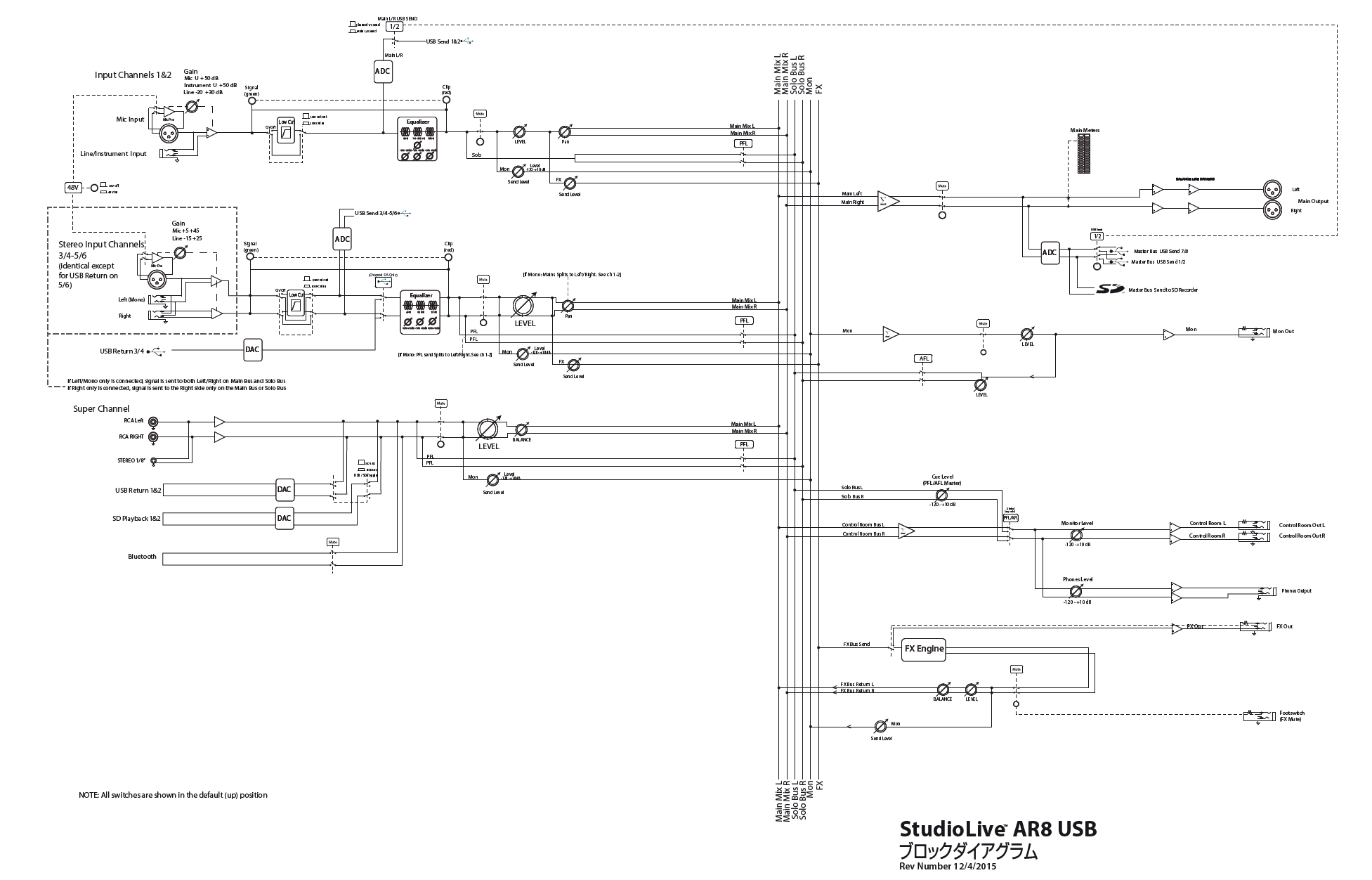DTMユーザーの欲しいものリストの上位ランキングに上がるミキサー。各社からもいろいろなものが出てはいるものの、なかなか決め手に欠けて、結局購入できていない……という人も少なくないと思います。そんな中、いま人気急上昇のDAW、Studio Oneの開発元であるPreSonusから非常に便利で万能ともいえるUSB接続のミキサー、StudioLive AR USBシリーズが3機種発売されました。
これは単体のミキサーとして使えるのは当然として、USBでPCと接続すると24bit/96kHzの仕様オーディオインターフェイスとして使うことができ、8IN/4OUT、14IN/4OUT、18IN/4OUTの入出力を持ちます。またiPhoneやAndroidなどとBluetooth接続してオーディオを流すこともできるほか、本体にSDカードスロットがあって、ここにミキサーに入る音をレコーディングしたり、ここから再生することができます。さらには強力なデジタルエフェクトを装備していたり、ループバック機能を使ってネット放送に活用でき、しかもiPhone/iPadと接続して活用できるなど、まさに多機能で万能なミキサーとなっているのです。DAWであるStdio One 3 Aritstがバンドルされるとともに、全チャンネルを即WAVでレコーディングできるCapture 2も付属しているのでコストパフォーマンスの面でも非常に高いミキサー。実際に試してみたので、これでどんなことができるのか紹介していきましょう。

PreSonusのUSBミキサー、StudioLive AR8(左)とStudioLive AR12(右)
PreSonusが発売したStudioLive AR USBシリーズのミキサーは以下の3機種。
- StudioLive AR8 USB(49,800円)
- StudioLive AR12 USB(59,800円)
- StudioLive AR16 USB(69,800円)
型番から想像できるとおり、それぞれ8ch、12ch、16ch仕様のミキサーです。中でも8ch仕様のStudioLive AR8 USBはデスクトップに置いてもピッタリなサイズであり、DTM用の入力機材として便利に使えそうです。

StudioLive AR8 USBは各チャンネルのボリュームコントロールがノブになっている
見比べてみると分かるとおりAR12とAR16が60mmストロークのスライダーボリュームになっているのに対しAR8のみはノブになっていることもあって、奥行・横幅ともに30cm程度とコンパクトにまとまっているんですね。

ウチのデスクトップPC環境にStudioLive AR8を設置してみるとこんな感じに。マイクはBluebird SL
まあ8ch程度のミキサーであれば、他社でも安いものがいろいろあるのですが、DTM用途と考えてみたときにStudioLive AR USBシリーズには、一つ明確な違いがあります。それはレコーディングする際に、それぞれパラ、つまり各チャンネル独立した信号のまま録ることができる、という点です。

リアパネルにUSB 2.0の端子があり、これをPCと接続することでオーディオインターフェイスとして使える
多くのUSBミキサーでは、チャンネルがいっぱいあっても、それをミックスして2chになった状態でしか録音することができません。でもDAWを用いて音楽制作をするのであれば、当然別々に録音して、後で、個別に調整したいところですよね。
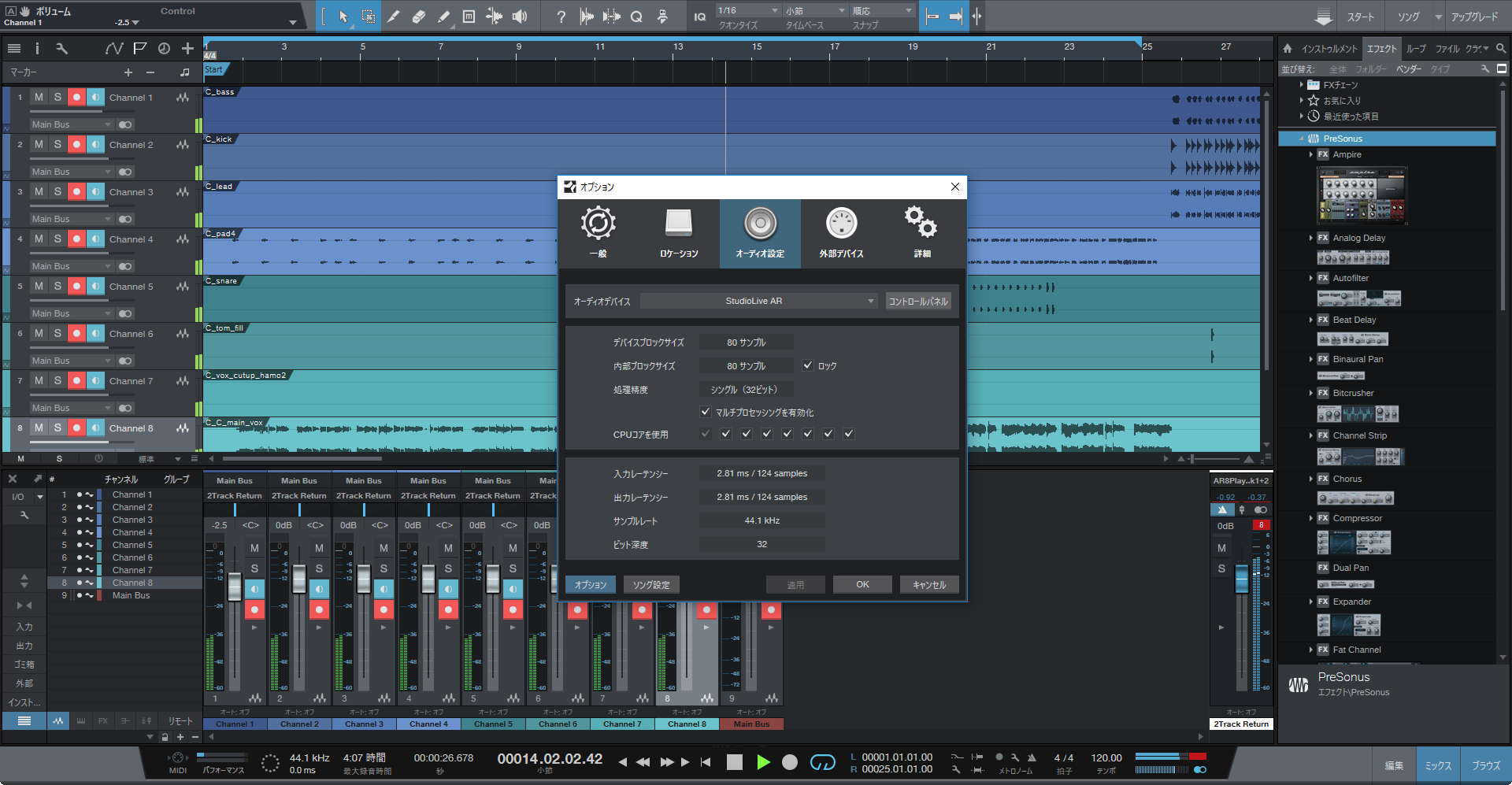
AR8の場合、付属のStudio One Artistからは、8IN/4OUTのオーディオIFとして見える
そのため、結局ミキサーは買ったけど、使い勝手が悪いために、オーディオインターフェイスに直挿しで使っているという人も少なくないと思います。
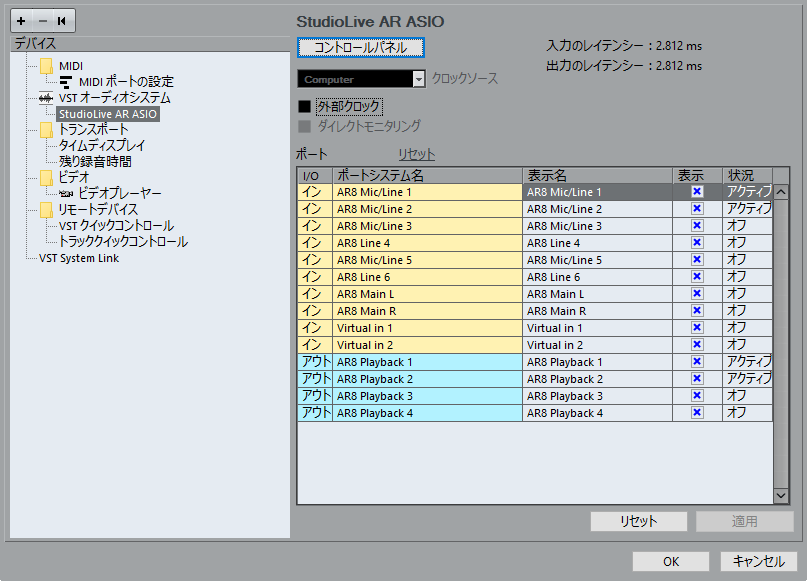
もちろんCubaseなどほかのDAWでも利用可能で、やはりマルチポートのオーディオIFとして扱える
でも、このStudioLive AR USBなら、まさにマルチチャンネル入力を持ったオーディオインターフェイスとして使うことができるわけですね。

高性能なクラスAマイクプリアンプ を搭載するとともに、ライン入力、Hi-Z入力にも対応
製品によって搭載されている数は異なりますが、人気の高いPreSounsのクラスAマイク・プリアンプが搭載されているので、ダイナミックマイク、コンデンサマイクを接続して、すぐに録っていくことができます。また各機種の1chと2chはHi-Zボタンを押すことで、ダイレクトボックスを使うことなく、ギターやベースなどを接続できるのも便利なところです。
一方、各チャンネルにはそれぞれ独立した3バンドEQが搭載されているのもポイント。これを使うことで、即音作りができるわけですね。この3バンドのEQ、よく見てみるとAR8とAR12/AR16にはちょっと違いがあります。いずれも3バンドなのですが、AR12とAR16にはミッドレンジの周波数帯を調整することができるので、より細かく音作りをしていくことができるのです。

StudioLive AR12 USBのEQ部分
「レコーディング時にすぐに音を調整できるのはいいけれど、やっぱり後で細かく調整したい」という人もいますよね。そこは大丈夫。オーディオインターフェイスとしてPCに取り込む場合、マイクプリを通った音はそのままの状態でA/Dされてレコーディングされる仕組みになっているので、調整した音はあくまでもモニタースピーカーを鳴らすために機能してくれるというわけですね。

StudioLive AR USBシリーズ3台を並べてみると、大きさの違いが分かる
ただし、EQとは独立する形でLOW CUTも用意されておりこのLOW CUTは通した形でPCへ入ってきます。完全に不要な音はカットできるわけですね。なお、やっぱりEQをかけた音をとりたいという場合は、2ミックスされた最終的な音をレコーディングすることも可能になっていますよ。

ダイアルで選択する16種類のプリセットのデジタルエフェクトが用意されている
この音作りという面においては、本体内部に16種類のプリセットを持つデジタル・マルチエフェクトが搭載されているのも大きな特徴です。具体的には、下記のようなプリセットですが、使い方はいたってシンプル。ダイヤルでプリセット番号を選んでボタンを押すだけ。
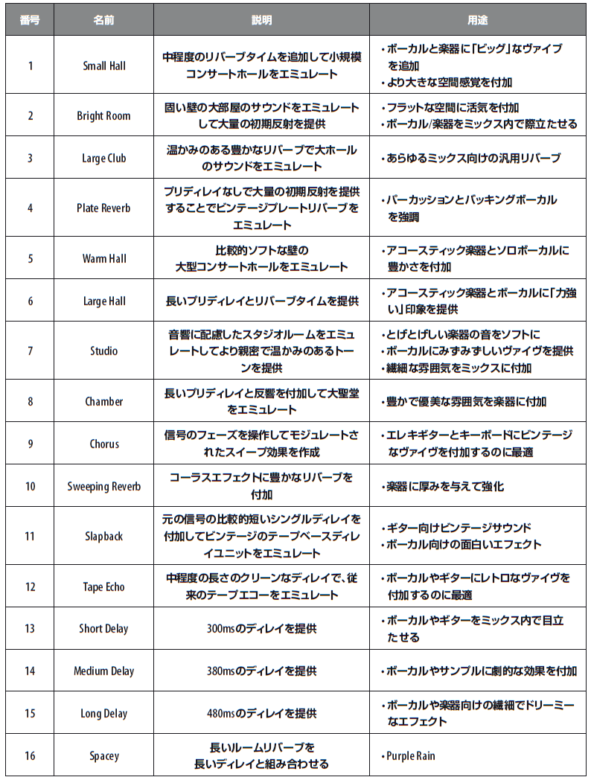 StudioLive AR USBシリーズに内蔵されている16種類のエフェクトのプリセット
StudioLive AR USBシリーズに内蔵されている16種類のエフェクトのプリセット
この内蔵エフェクト、各チャンネルからFXへセンドする形で信号を送り、FXを通した音のFXチェンネルでリターンとする形です。これも簡単に使える一方で、掛け録りにはならないので、気持ちよく歌えるようにモニター出しに活用し、録音は素のまま録って、後で、高性能プラグインで調整……といった使い方ができるわけです。
なお、この内蔵エフェクトとは別に、AR8には外部AUXセンドが1系統、AR12とAR16には2系統用意されているので、アウトボックスのエフェクトを活用したいという人も、うまく組み合わせて使うことができますよ。

Super ChannelにはBluetooth接続したオーディオ信号を入れることも可能
このように、各チャンネルごとにマイク入力やライン入力、またHi-Z入力を利用できるStudioLive AR USBシリーズですが、各機種ともSuper Channelという、まさにオールマイティーに使えるチャンネルを装備しています。ここは、ステレオのRCA端子でライン入力できるほか、ステレオミニでの入力が可能で、Bluetooth接続機能を持っているのが特徴。iPhoneやAndroidなどと接続すればワイヤレスでミキサーにオーディオ信号を送ることができるわけです。
またPCから送った音もこのチャンネルに立ち上がってくるほか、その右にあるSDカードスロットで再生するWAV/MP3ファイルもここにやってくる仕掛けになっています。USBとSDのみ排他の関係になっていますが、すべてがミックスされるので、かなり便利に使うことができますよ。たとえばPCの電源がオフの状態で、iPhoneをBluetooth接続していい音でスピーカーから聴く、なんて楽しみ方もありますからね。

SDカードスロットがあるので、ここにSDカードを入れれば簡単に録音、再生ができる
で、そのSDカードスロットがあるというのも、StudioLive AR USBの重要なポイントとなっています。この録音ボタンを押すだけで、このミキサーのメイン出力から出てくる音を、そのままデジタルレコーディングできるようになっているのです。これはオーディオインターフェイス機能とは完全に独立したものなので、フォーマット的には24bit/44.1kHz 2chのWAVに固定されていますが、もしものときのためのバックアップ用などによさそうですよね。
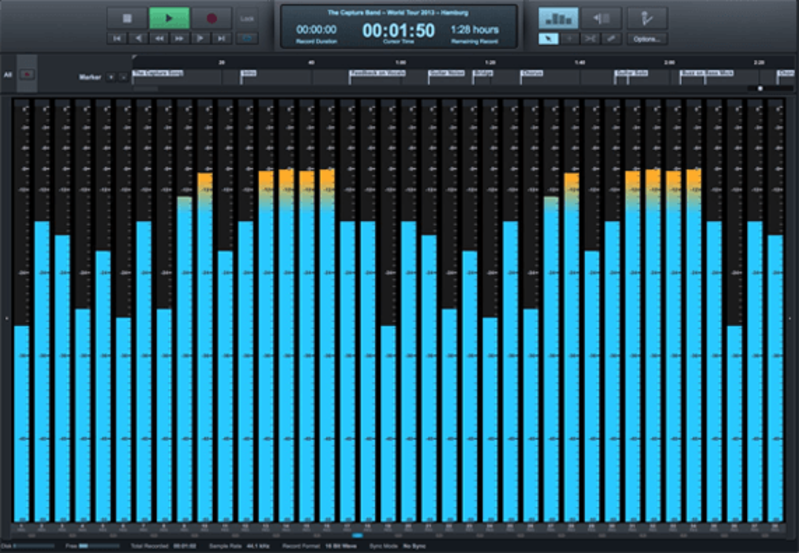
各チャンネルをそのままレコーディングできる付属ソフト、Capture 2
なお、そうはいっても各チャンネル個別に録音したいという方もいるでしょう。普通はDAWで行うわけですが、難しいことを考えず、すぐに全チャンネル、録るだけ録っておきたいという場合は、Windows/Mac用にCaptureというソフトが付属しているので、これを利用してみてください。
ところで「入力は分かったから、出力はどうなってるの?」と思う方も多いと思います。これは3機種とも共通でメイン出力のほか、コントロールルーム出力、そしてヘッドホン出力と3つが存在しています。基本的には、いずれも同じ信号が出る形になっていますが、ボリュームはそれぞれ個別に調整することが可能です。ただし、各チャンネルにあるPFLボタンを使うことで、メイン出力はそのままに、個別のチャンネルだけをヘッドホンでモニターするといった使い方が可能になっています。

StudioLive AR12 USBおよびAR16 USBのブロックダイアグラム
この辺の細かい仕様については、言葉で説明するよりもブロックダイアグラムを見るのが一番早いと思うので、AR12/AR16共通のもの、AR8のものそれぞれを掲載しておきますので、気になる方はじっくりとご覧になってみてください。
上記ブロックダイアグラムはクリックすることで拡大表示させたり、ダウンロードすることも可能なので、ぜひご活用ください。
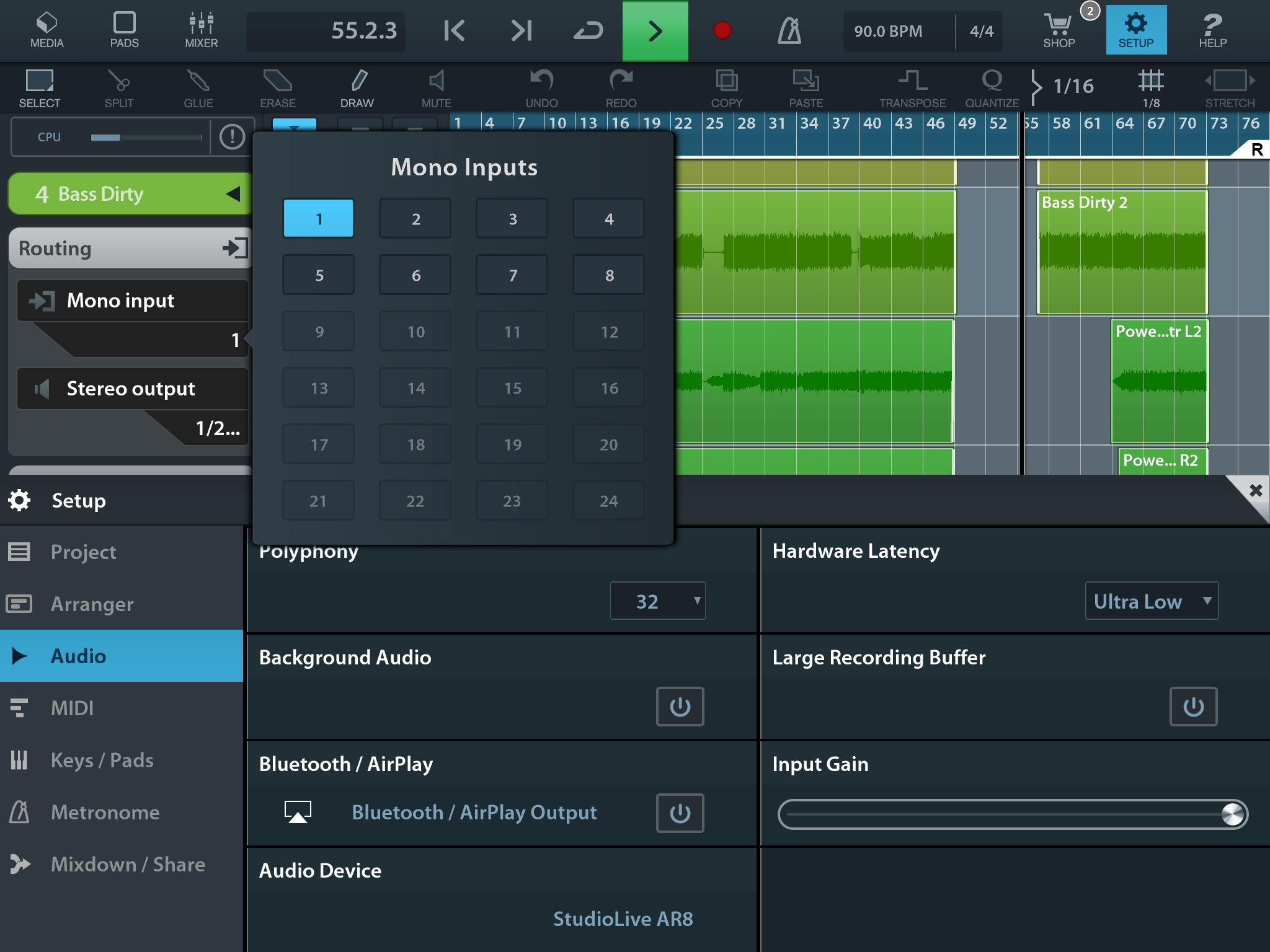
CubasisでもStudioLive AR8 USBを8INのオーディオインターフェイスとして利用することができた
さて、最後にもう一つ紹介しておきたいのがiOSデバイスとの連携についてです。PreSonusのサイトおよび、国内発売元であるエムアイセブンジャパンのサイトを見ても、これに関する情報がないのです。でもMac用のドライバが不要で、クラスコンプライアントであることが確認できていたので、これはきっと使えるはず……と思って試してみました。
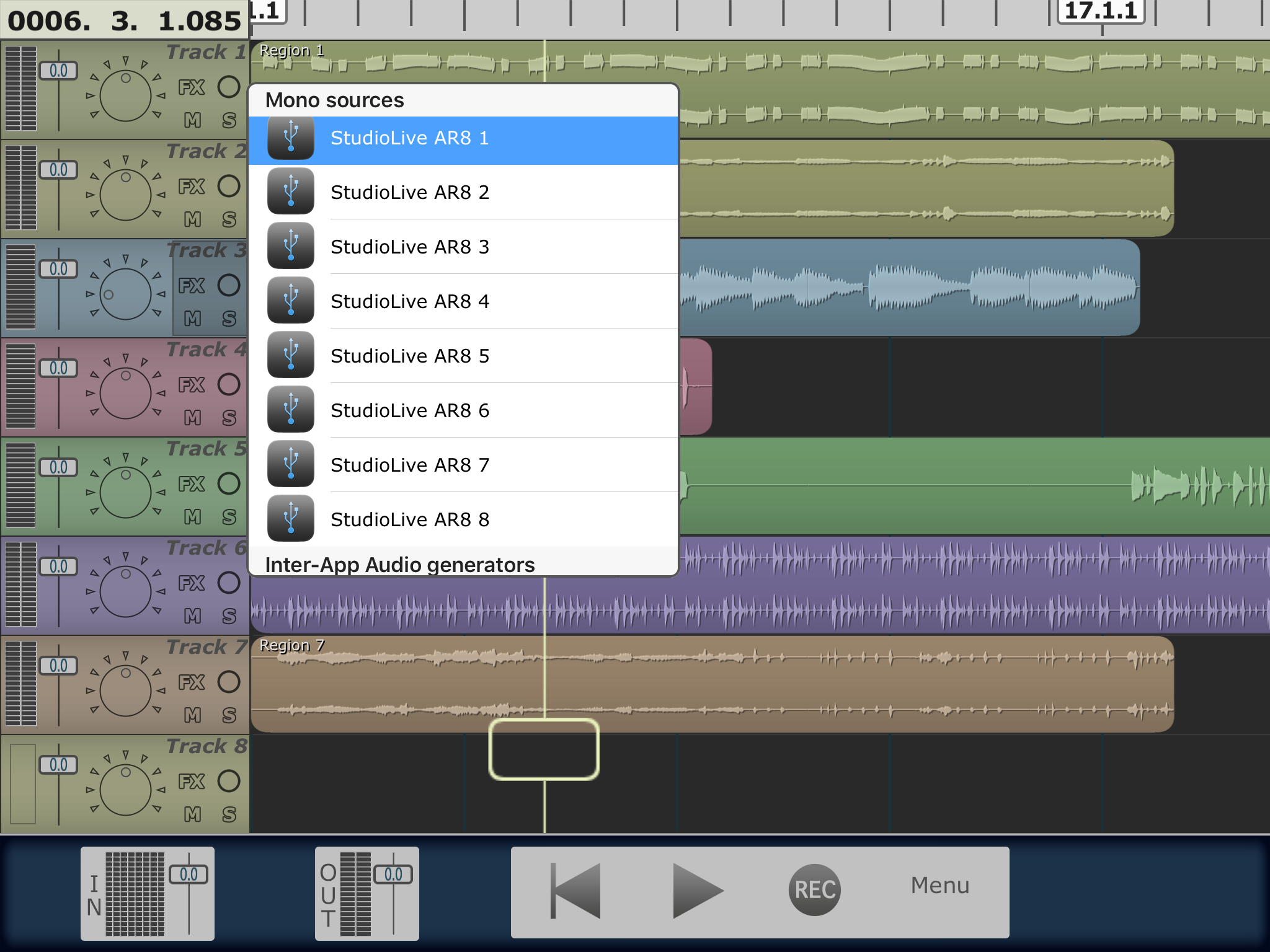
iPadでもiPhoneでも利用可能な軽いDAW、MultiTrack DAWでももちろんOK
結論からいうと、USB-Lightningアダプタを介す必要はあるものの、WindowsやMacと同様にマルチ入力・4出力という構成で接続して使うことができました。ミュージック機能で音楽再生ができるのは当然として、ソフトシンセを起動して演奏することもできるし、CubasisやAuria、Auria ProまたMultiTrack DAWといったDAWを起動すれば、それぞれをパラでレコーディングすることも可能ですね。

Lightning-USBアダプタ経由でiPhone7に接続してマルチトラックレコーディングができた
主なDAWはiPad用となっていますが、MultiTrack DAWならば、iPhoneでも24bit/96kHzでレコーディングすることが可能であり、かなり軽いから8chはもちろん、14chや16chを同時に録音することもできるので、外に持ち出してライブ会場でミキサーとして使う一方、その内容をパラで録音するというのには手軽で便利そうですよね。
以上、PreSonusのStudioLive AR USBについて紹介してみました。この大きさでこれだけの機能を詰め込んだというのは、なかなかインパクトのある製品だと思います。S/Nもよくとっても使い勝手のいいミキサーなので、DTMユーザー用ミキサーとして検討してみてはいかがでしょうか?
【価格チェック】
◎Amazon ⇒ StudioLive AR8 USB
◎サウンドハウス ⇒ StudioLive AR8 USB
◎Amazon ⇒ StudioLive AR12 USB
◎サウンドハウス ⇒ StudioLive AR12 USB
◎Amazon ⇒ StudioLive AR16USB
◎サウンドハウス ⇒ StudioLive AR16 USB
◎Amazon ⇒ Bluebird SL
◎サウンドハウス ⇒ Bluebird SL
【製品情報】
PreSonus StudioLive AR USBシリーズ製品情報